024. Jak narysować słup w ZWCAD Architecture.
Wszystkie narzędzia służące go rysowania słupów w programie ZWCAD Architecture znajdują się w zakładce Słup/Belka/Płyta.
Podstawową i najważniejszą funkcją pozwalającą na wstawianie słupów do rysunku jest funkcja Słup Standardowy (polecenie: S41_BZZ).
Aby wstawić słup do projektu należy:
1) Wybrać polecenie Słup Standardowy z menu ekranowego lub z paska poleceń wpisując komendę: S41_BZZ
2) Określić parametry słupa:
- wymiar poziomy i pionowy (szerokość i grubość słupa)
- wysokość słupa
- odsunięcie poziome i pionowe (położenie na mimośrodzie na osiach X i Y)
- obrót słupa względem osi lokalnych słupa
- kształt słupa (prostokątny, okrągły, sześciokątny itd.)
- materiał słupa (m.in. żelbet, cegła itd.)
3) Wybrać sposób, w który chcemy wstawić słupy:
- Wybór wstawiania: wstawia słupy pojedynczo w miejscu wskazanym za pomocą kliknięcia:
- Wstaw wzdłuż osi: wstawia słupy na wszystkich przecięciach wskazanej osi:
- Obszar wstawiania: wstawia słupy na wszystkich przecięciach osi wskazanego, prostokątnego obszaru:
- Zastąp: zastępuje wstawiony słup innym, nowo zdefiniowanym.
Poniżej film instruktażowy pokazujący działanie funkcji:


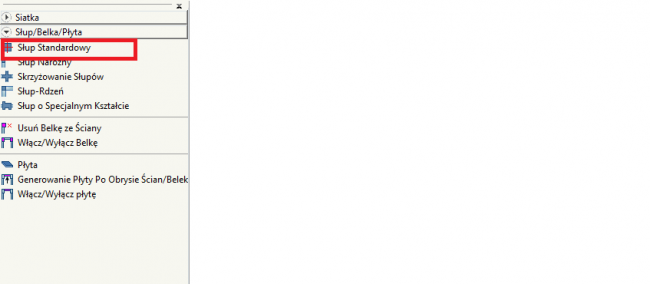

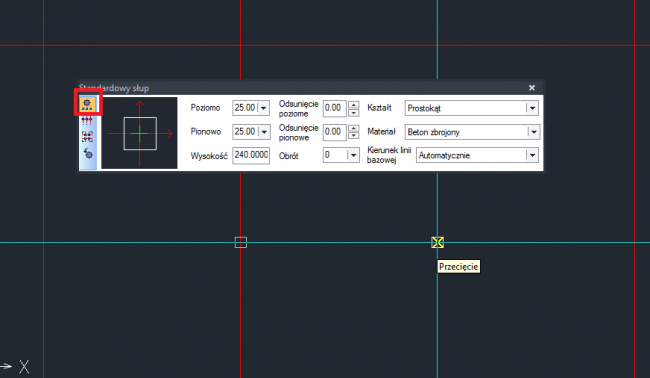
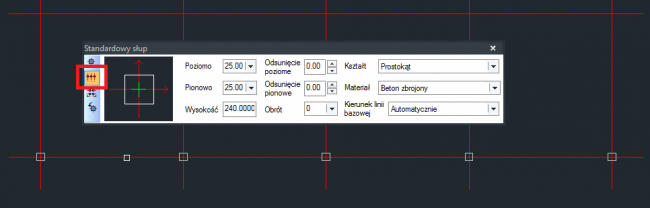
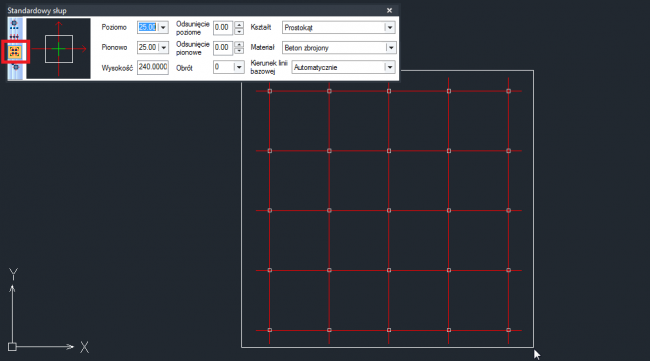
0 komentarzy
Rekomendowane komentarze
Brak komentarzy do wyświetlenia
Jeśli chcesz dodać odpowiedź, zaloguj się lub zarejestruj nowe konto
Jedynie zarejestrowani użytkownicy mogą komentować zawartość tej strony.
Zarejestruj nowe konto
Załóż nowe konto. To bardzo proste!
Zarejestruj sięZaloguj się
Posiadasz już konto? Zaloguj się poniżej.
Zaloguj się